私がWinMergeに行う初期設定です
目次
検証環境
- Windows 11 Pro (24H2) ※2025/7/17追記
- WinMerge 日本語版 2.16.48-jp-4 64bit版
WinMerge 日本語版
ファイルやフォルダのテキスト比較が出来る、WinMergeの日本語版
私のWinMerge設定
右クリックメニューで1つ目と2つ目のファイルを選択
初期設定だとファイルを右クリックした時に出るメニューに「WinMerge」しか無く、それを選ぶとその時点でWinMergeが起動してしまい、2つ目のファイルを右クリックメニューで指定出来ず超不便
以下の設定で、右クリックメニューで1つ目と2つ目のファイルを選択できる様になる
[設定]ボタン(スパナアイコンのボタン)を選択
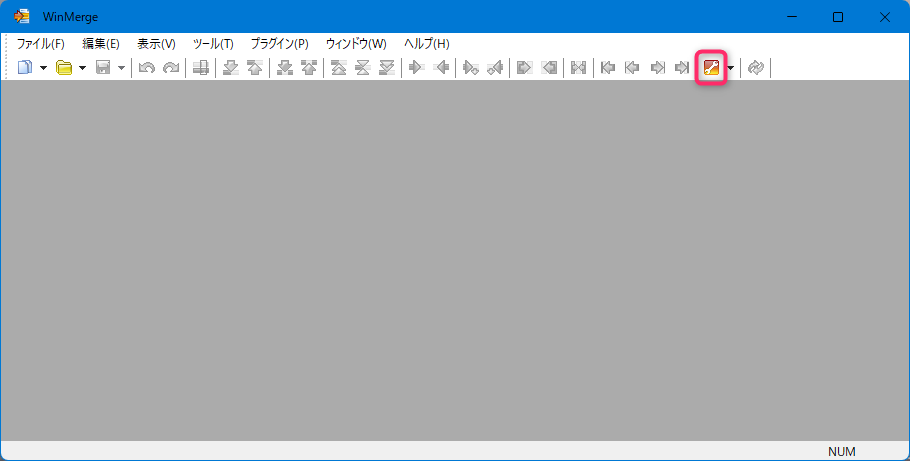
左下の「シェル統合」→右上の「コンテキストメニュに追加」と「拡張メニューを有効にする」をオン→「OK」ボタン
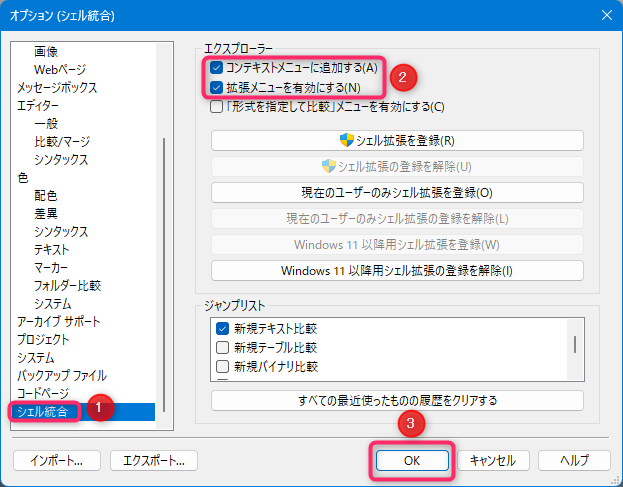
1つ目のファイルを右クリックした際にはこんな感じで
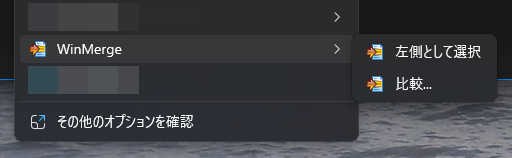
2つめのファイルを右クリックした際にはこんな感じで選択出来るようになります。便利!!
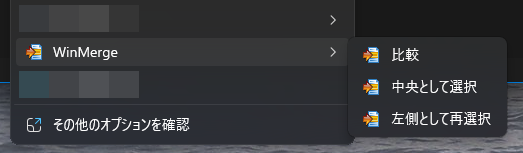
Word、Excelを比較するプラグイン
「プラグイン」をオンにしてインストールする必要があります
※通常は対象に入っているはずです
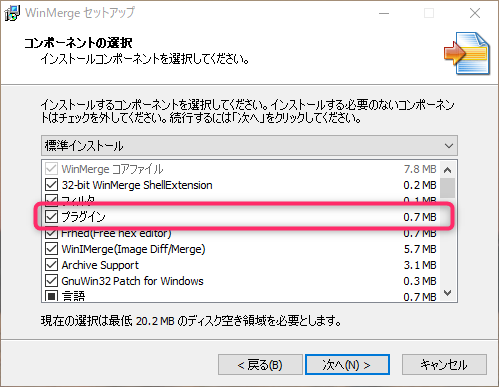
「プラグイン(P)」→「自動展開」を選ぶとプラグインが使えるようになります
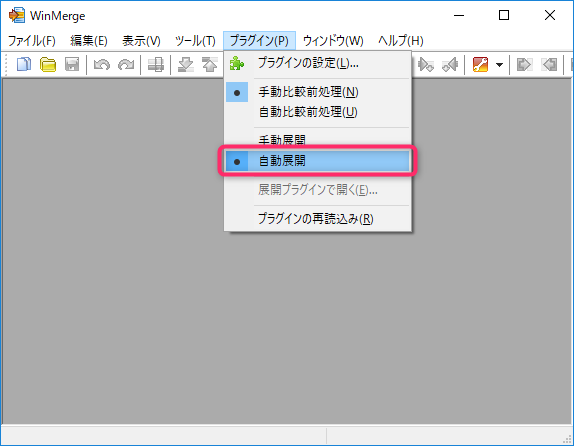
もしくは、読み込んだ後で「プラグイン(P)」→「展開プラグイン(K)」→「MS-Excel」でも良いです
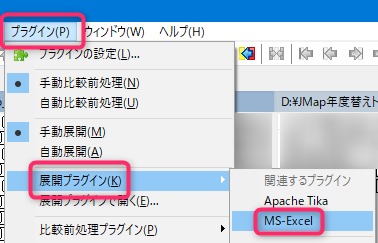
比較出来るのはテキスト部分のみで、文字の色やセルの色等の装飾の情報は比較されません。
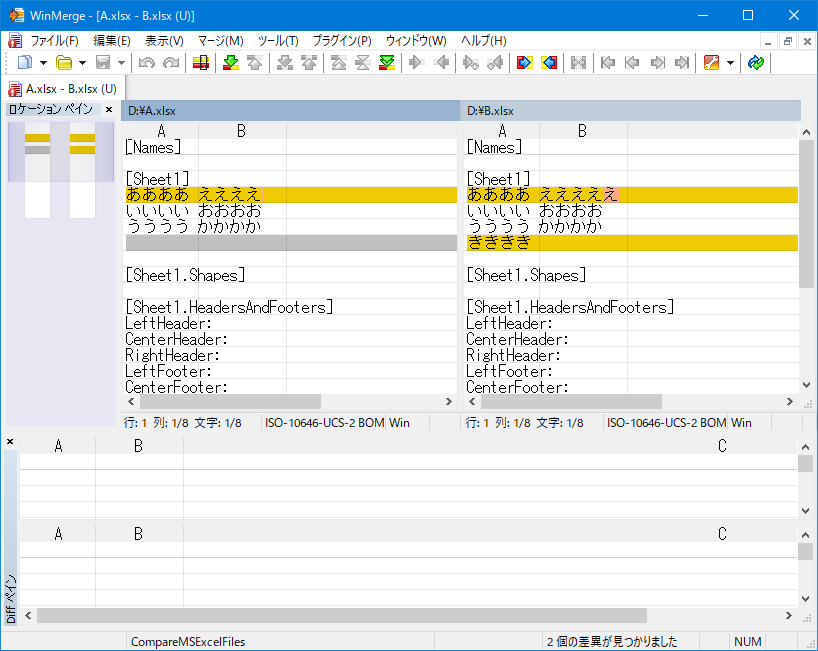
Thumbs.db desktop.ini を除外するフィルタ設定
C:\Users\%USERNAME%\Documentsの場所に「WindowsSystemFile_loose.flt」というファイル名で(拡張子が.fltなら何でも良い)
以下の内容のテキストファイルを置く
## This is a directory/file filter template for WinMerge
name: Thumbs.db desktop.ini loose
desc: Thumbs.db desktop.ini loose
## Select if filter is inclusive or exclusive
## Inclusive (loose) filter lets through all items not matching rules
## Exclusive filter lets through only items that match to rule
## include or exclude
def: include
## Filters for filenames begin with f:
## Filters for directories begin with d:
## (Inline comments begin with " ##" and extend to the end of the line)
f: Thumbs.db ## Thumbs.db loose
f: desktop.ini ## desktop.ini looseWinMergeを起動した後、右下の「*.*」を選択
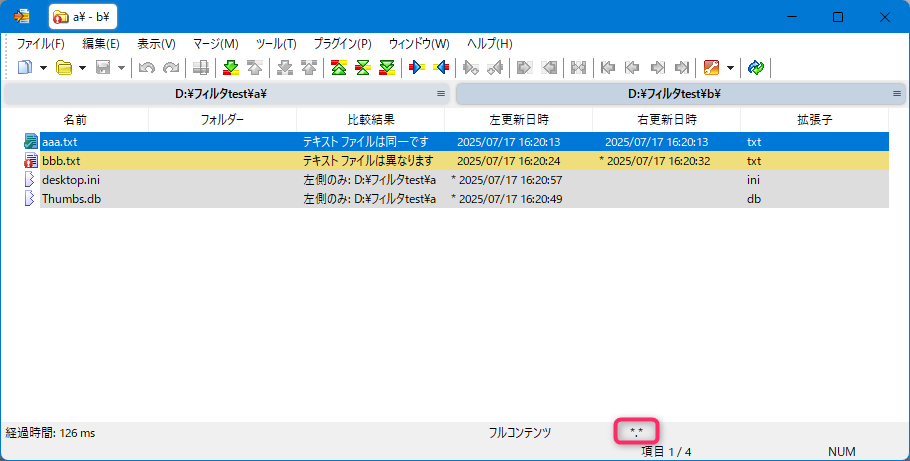
先ほど入れた「WindowsSystemFile_loose.flt」ファイルを選択→「OK」ボタン
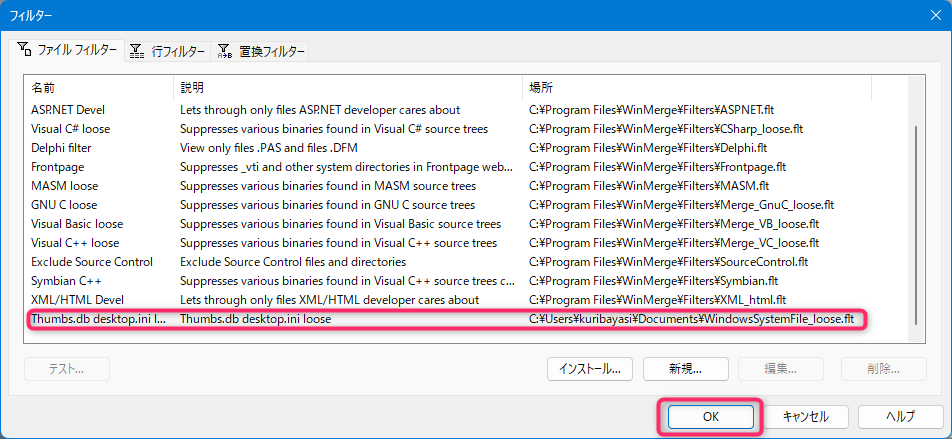
「Thumbs.db」と「desktop.ini」が比較対象から外れます
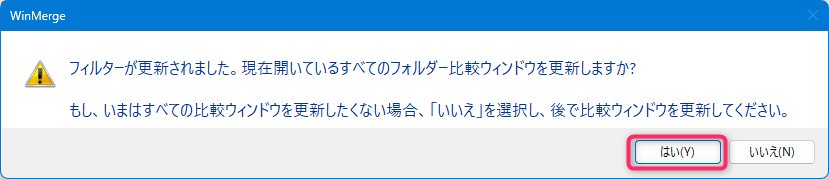
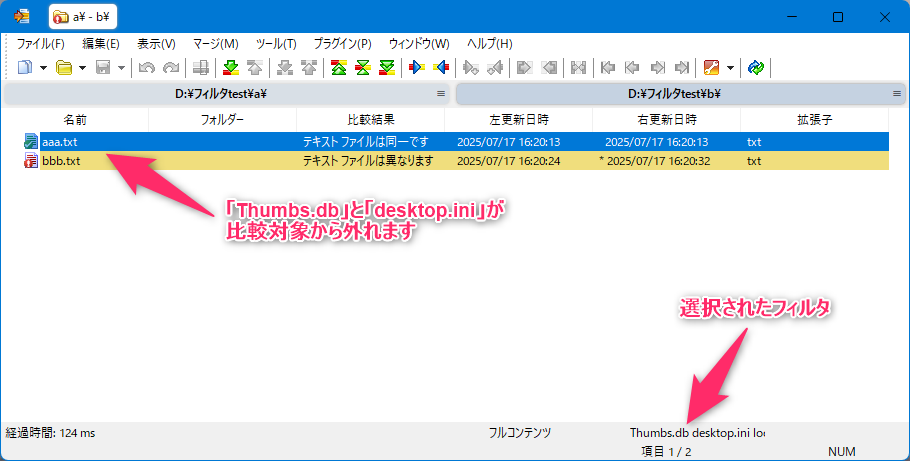
「WindowsSystemFile_loose.flt」のファイルを置いておきます
トラックバック URL
https://moondoldo.com/wordpress/wp-trackback.php?p=2122